如何学习Android开发 - as开发工具安装
2016-08-23 13:52:19
我们这里先进行Android Stdio的安装(以下称为as)。为了更符合我vs的使用习惯,我会把as配置成vs的使用规则。
专业Java开发者需要掌握“命令行+记事本”写程序的方法,但是初学者难度太高。因此先学傻瓜化的开发环境。
一、安装
安装包括两个部分:
一是jdk的(这里可以理解为.Net framework)也就是编译环境。这是开发安卓所必须的。
第二个是as的安装。具体安装包会提供在微信公众平台(FullStackCourse)全栈技术教程。请回复“开发工具”获取
1、jdk的安装
1)下载jdk双击,根据默认配置安装即可。但要清楚jdk的安装目录。下面会用到。
2)jdk的配置。要想使jdk生效就必须进行环境变量的配置。其实这边可以理解为,我们要把jdk声明为全局变量,这样在任何地方都能访问使用它了。安卓程序进行的编译就要用到jdk。所以我们需要进行环境变量的配置。
3)配置环境变量:我的电脑-右键属性-高级系统设置-高级-系统变量
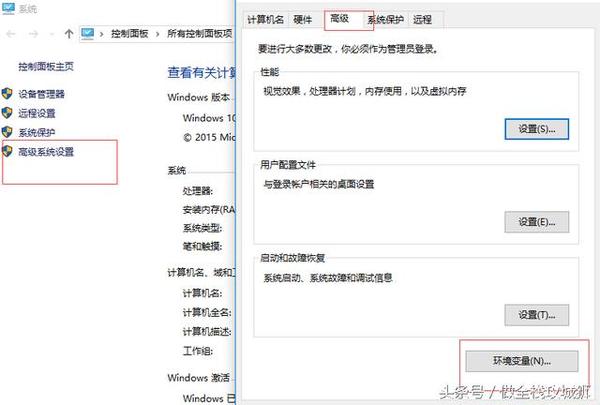
选择【新建系统变量】--弹出“新建系统变量”对话框,在“变量名”文本框输入“JAVA_HOME”,在“变量值”文本框输入JDK的安装路径。如下图
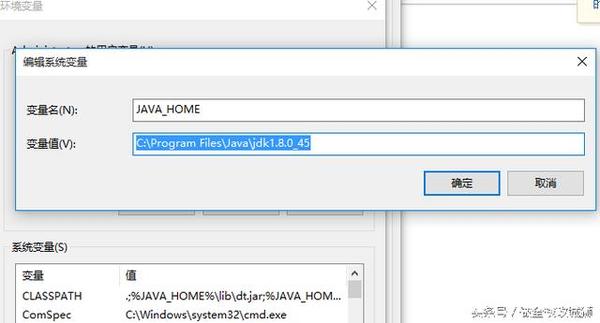
4)在“系统变量”选项区域中查看PATH变量,如果不存在,则新建变量 PATH,否则选中该变量,单击“编辑”按钮,在“变量值”文本框的起始位置添加“%JAVA_HOME%\bin;%JAVA_HOME%\jre\bin;”如下图:
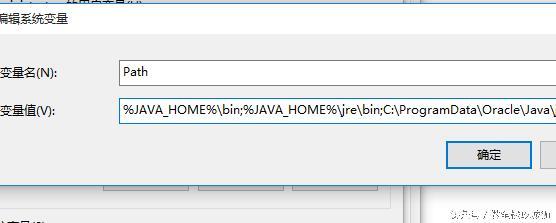
5)在“系统变量”选项区域中查看CLASSPATH 变量,如果不存在,则新建变量CLASSPATH,否则选中该变量,单击“编辑”按钮,在“变量值”文本框的起始位置添加“.;%JAVA_HOME%\lib\dt.jar;%JAVA_HOME%\lib\tools.jar;”
如下图:
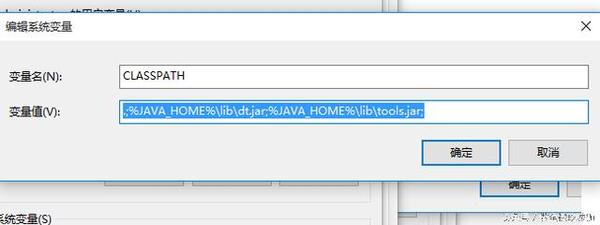
6)最后点击确定,至此配置好环境变量。
7)验证是否配置正确。win+R打开运行面板,输入cmd进入DOS命令行窗口。输入“JAVAC”,输出帮助信息即为配置正确。如下图:
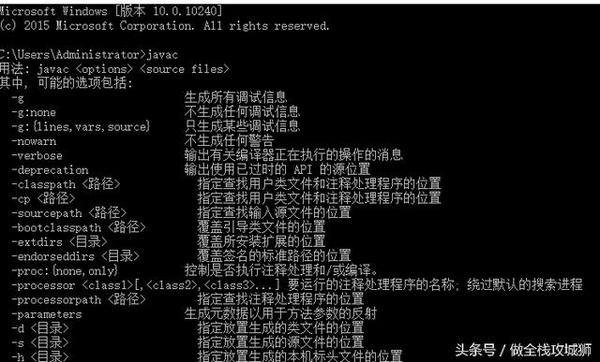
2、as的安装。
1)as的安装和大部分程序安装一致。只需要依次点击下一步就可以了。
2)重要的是中间有和选择SDK的过程大家解压sdk选择对应的目录就可以了。
3、as的配置:
1)第一次运行Android Studio时,自动检查和升级Android SDK。但我们大陆地区无法获取链接谷歌服务器,会导致as开发工具无法打开。所以我们需要禁用自动联网升级。
修改:idea.properties文件(在as安装目录的bin文件夹下)。找到<android-studio>\bin\idea.properties文件,打开,改成这样:
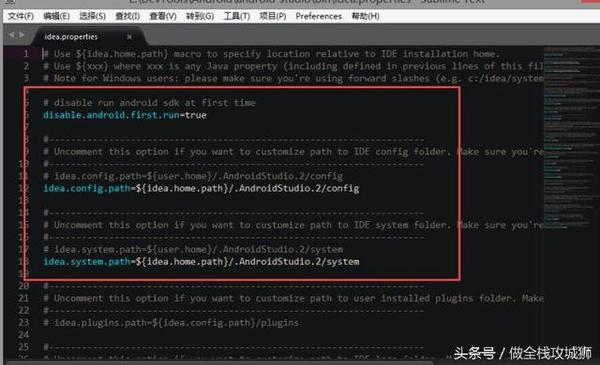
# 禁止第一次运行Android Studio时,自动检查和升级Android SDK
disable.android.first.run=true
# 下面两个是Android Studio的设置、插件和运行时产生的其他文件存放的目录
# 不改的话,Windows中默认在 C:\Users\<username>\.AndroidStudio.2\ 里面
# ${idea.home.path}表示Android Studio程序的主目录,注意目录分隔符要用正斜杠“/”
idea.config.path=${idea.home.path}/.AndroidStudio.2/config
idea.system.path=${idea.home.path}/.AndroidStudio.2/system
b.至此,as可以打开了。
二、as的配置
按照如图打开设置选项:
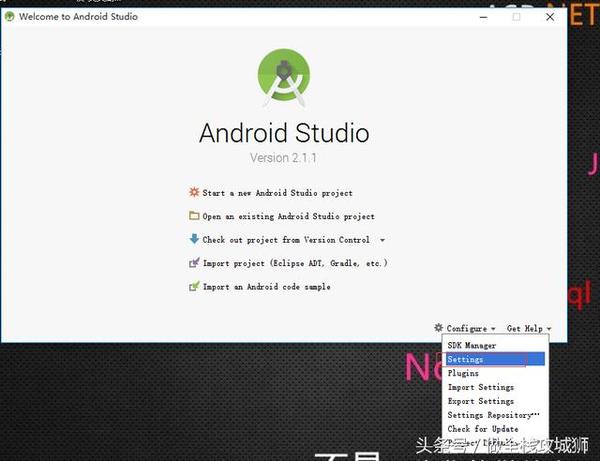
设置主题,窗口大小,动画效果
①修改主题 ②修改全局窗口字体(需要选择中文字体,最好默认不做修改),字号 ③ 窗口动画(电脑性能不怎样可以禁止掉)
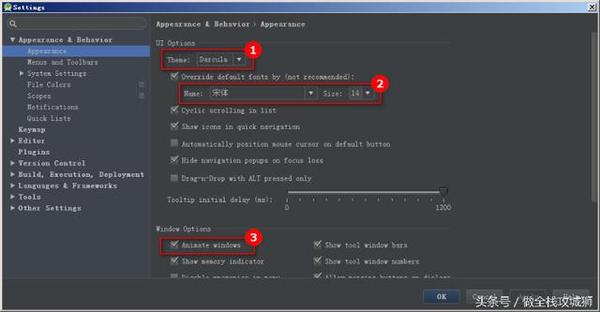
打开工程设置
①禁用自动打开上次关闭工程 ,禁用退出提示 ②打开新项目提示方式
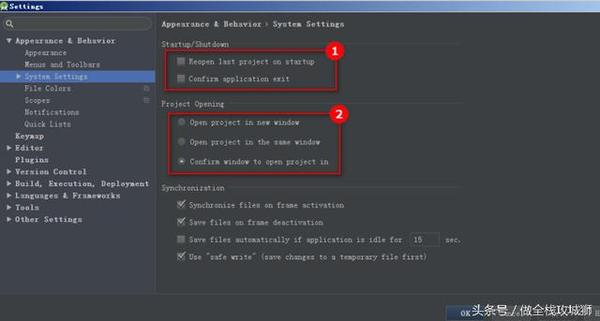
禁用自动检查更新
①取消自动更新
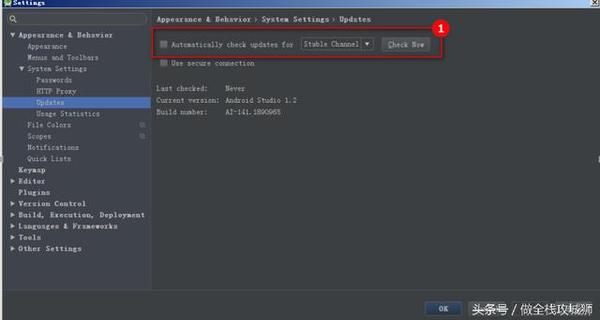
显示行号,显示方法分隔线
①显示行号 ②显示方法分隔符
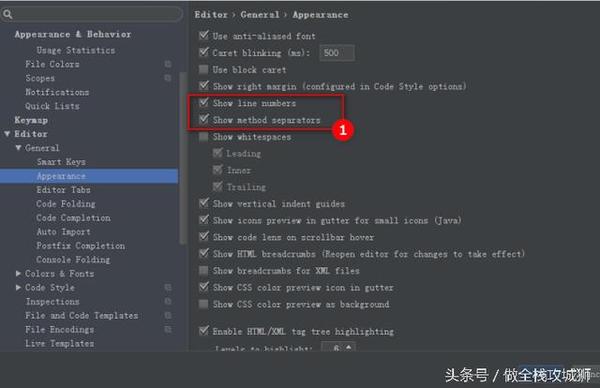
代码智能提示
① 敲什么都提示②③提示时间设置
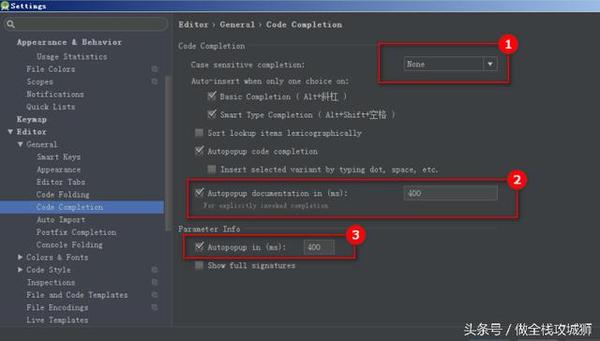
敲什么字符会提示,All(大小写全部符合),None(不管大小写,符合就提示),(First letter)(第一个字符符合就OK,其他随意)。我这种脑残没记性的当然选择None。时间设置根据自己电脑性能.
修改代码字体
强烈建议用Consolas字体
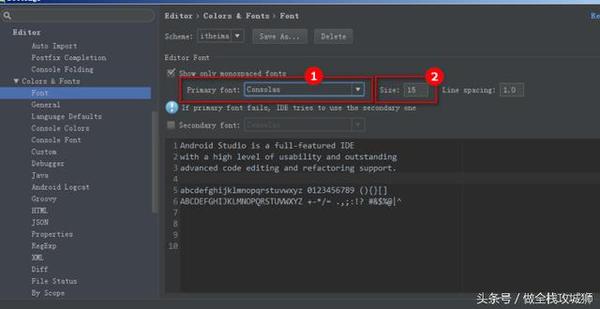
修改文件编码为UTF-8
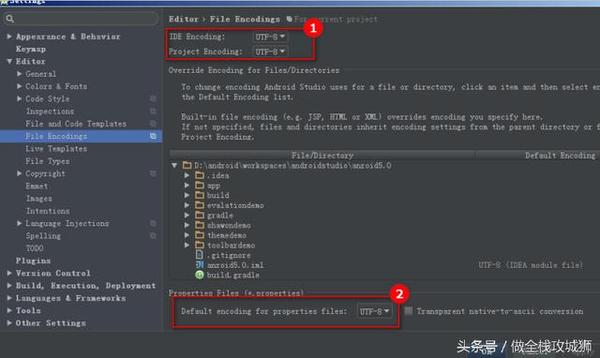
配置快捷键
①自定义快捷键②根据内容搜索快捷键③根据按键搜索快捷键④删除快捷键
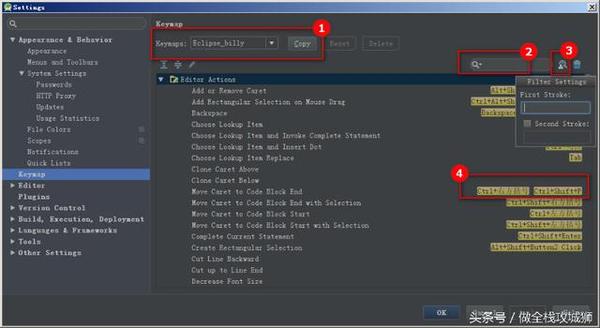
在快捷键里面我们可以修改为VS的快捷键的啦。
至此as的配置修改完毕。